젠킨스(Jenkins) 초기 설정하기
이 포스트에서는 우분투(ubuntu) 환경에 젠킨스(Jenkins)를 설치한 후 초기 설정하는 방법을 소개합니다.
선행조건(PREREQUISITE)
- ubuntu 환경에 Jenkins가 설치되어 있어야 합니다.
Jenkins 설치 방법은 우분투(Ubuntu) 환경에 패키지로 젠킨스(Jenkins) 설치하기 포스트를 참고하시기 바랍니다.
테스트 환경(TEST ENVIRONMENT)
- Ubuntu 16.04.6 LTS (Xenial Xerus) Server (64-bit)
- OpenJDK 1.8.0_242
- Jenkins 2.204.2
요약(SUMMARY)
- Jenkins 접속 및 활성화
- Jenkins 추천 플러인 설치
- 관리자(Admin) 계정 등록
- Jenkins 접속 URL 확인
- OpenJDK Java 설정
내용(CONTENTS)
1. Jenkins 접속
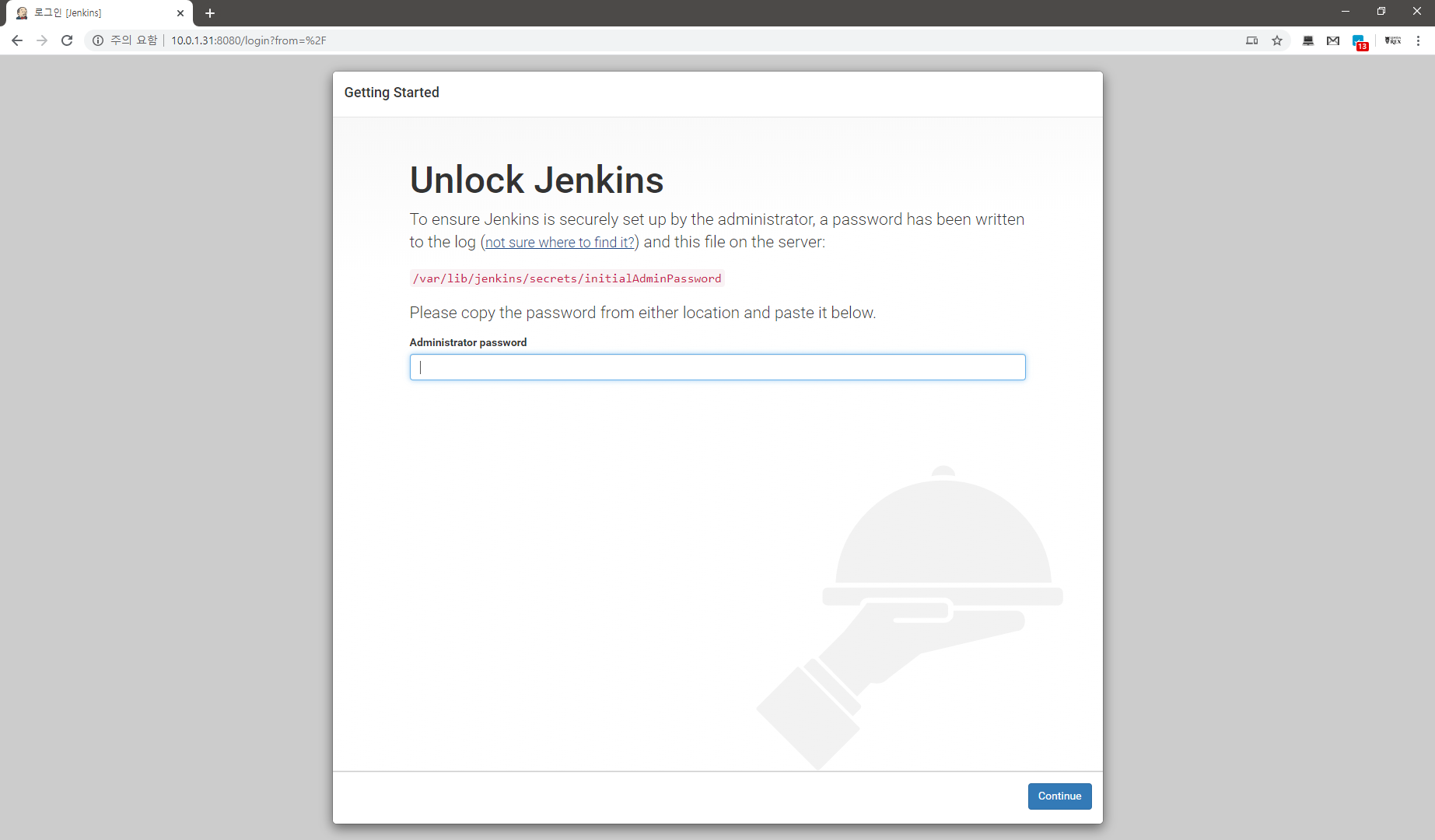
2. Jenkins 활성화
- 아래 명령어로 Jenkins 활성화에 필요한 암호(Password)를 조회합니다.
$ sudo cat /var/lib/jenkins/secrets/initialAdminPassword
91623591371f4f57bf6814a674bfeda9
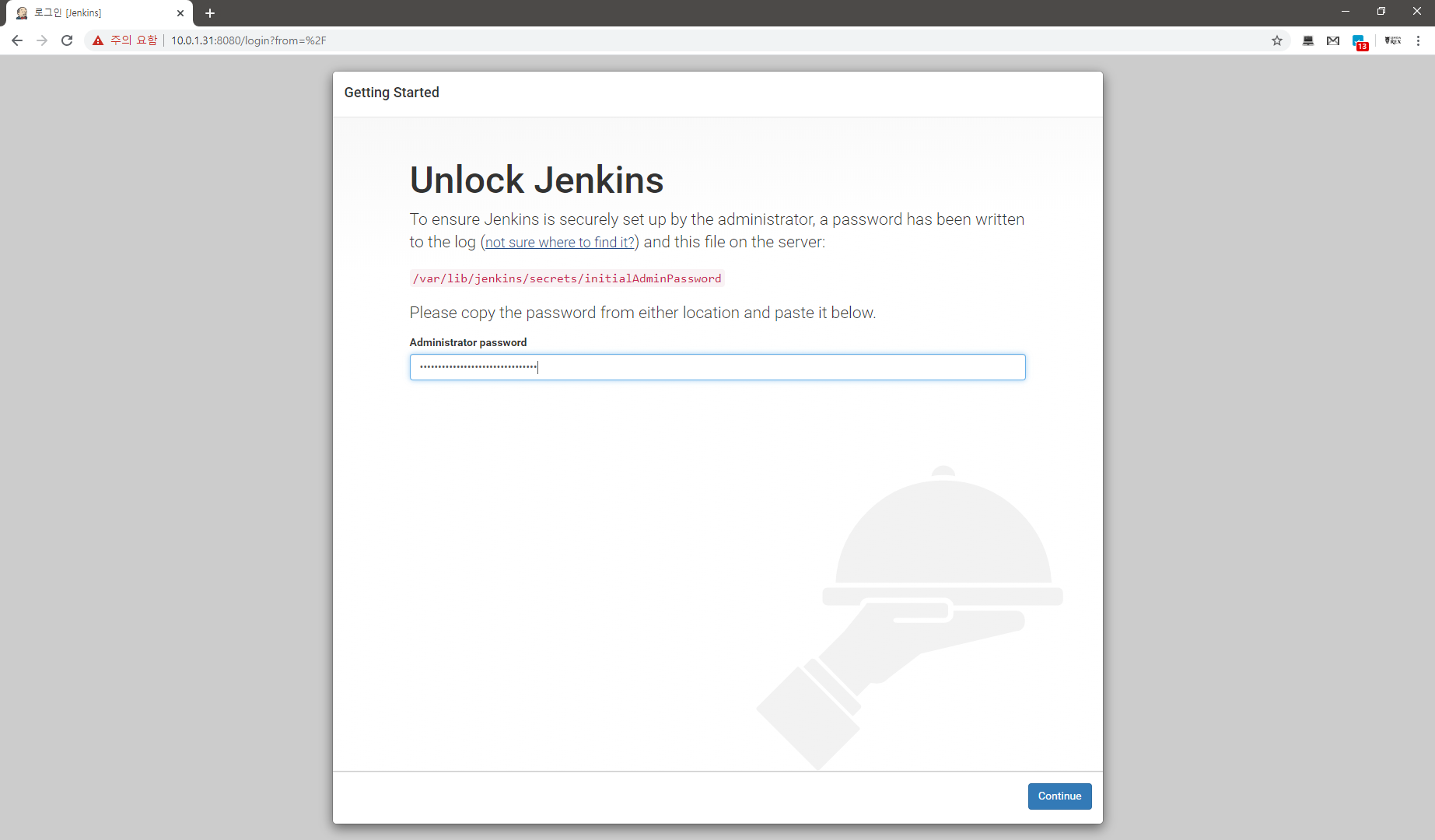
3. Jenkins 플러인(plugin) 설치
- ‘Install suggested plugins’를 선택합니다.
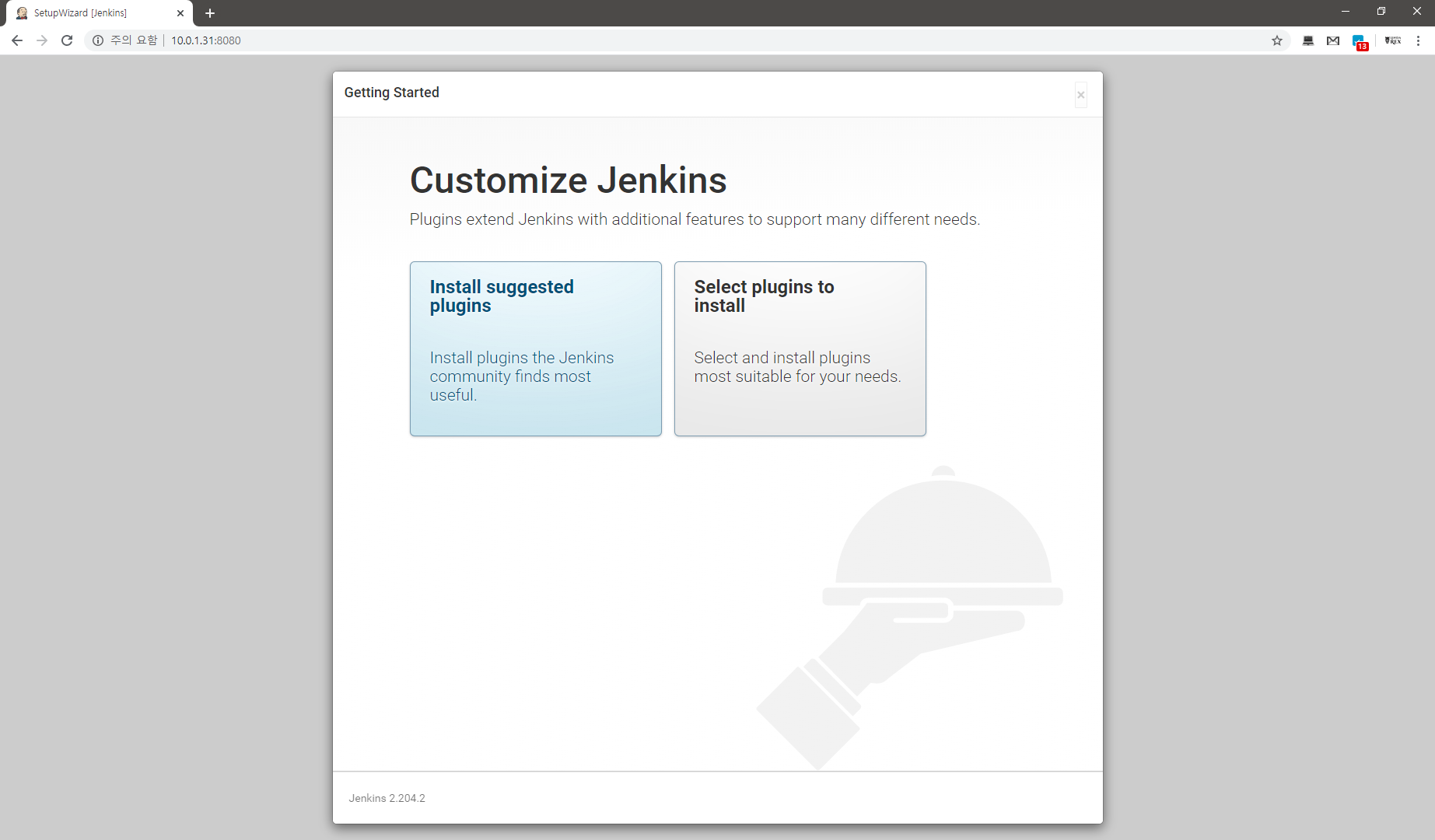
- plugin 설치를 진행합니다.
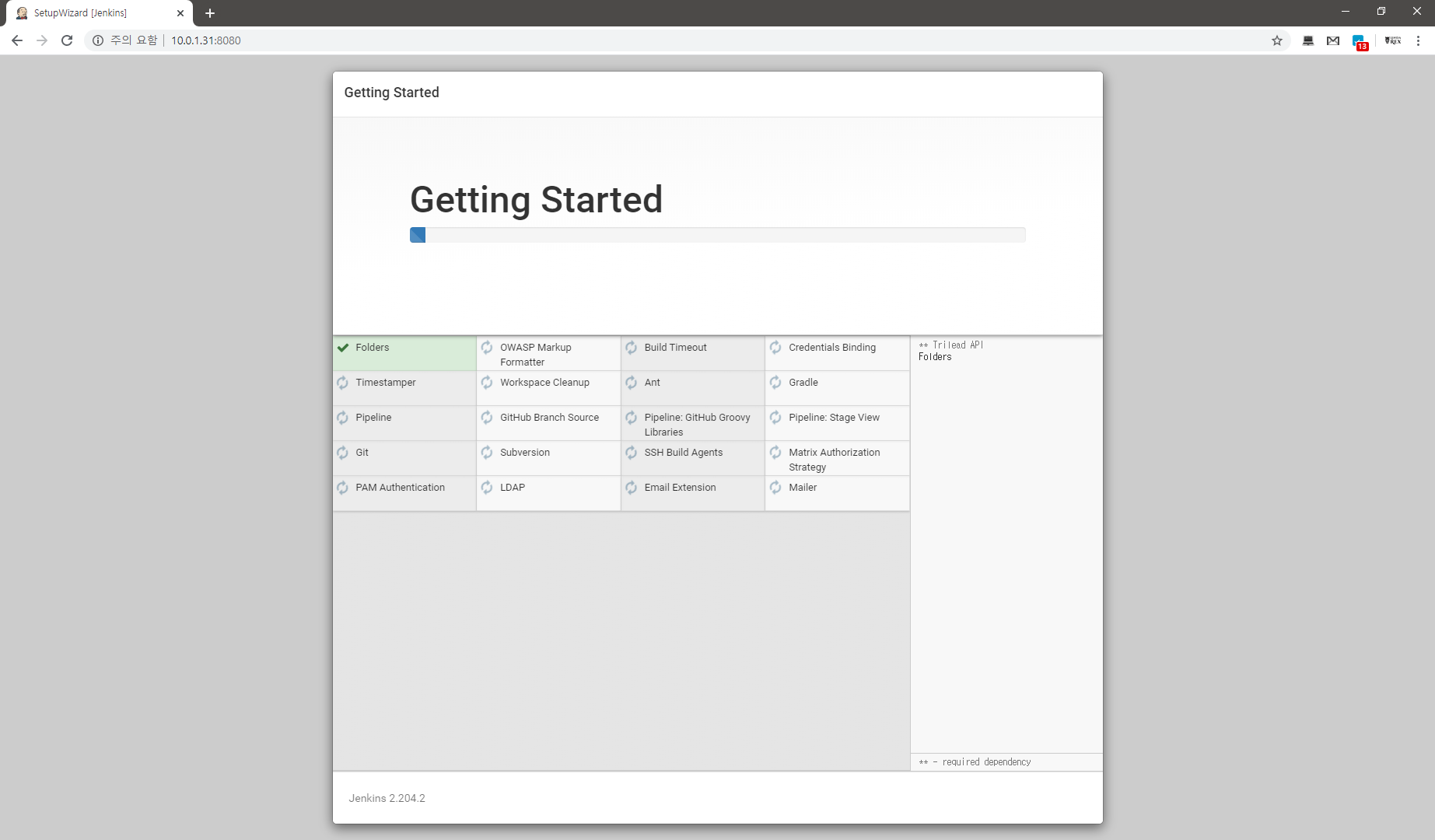
4. 관리자(Admin) 계정 등록
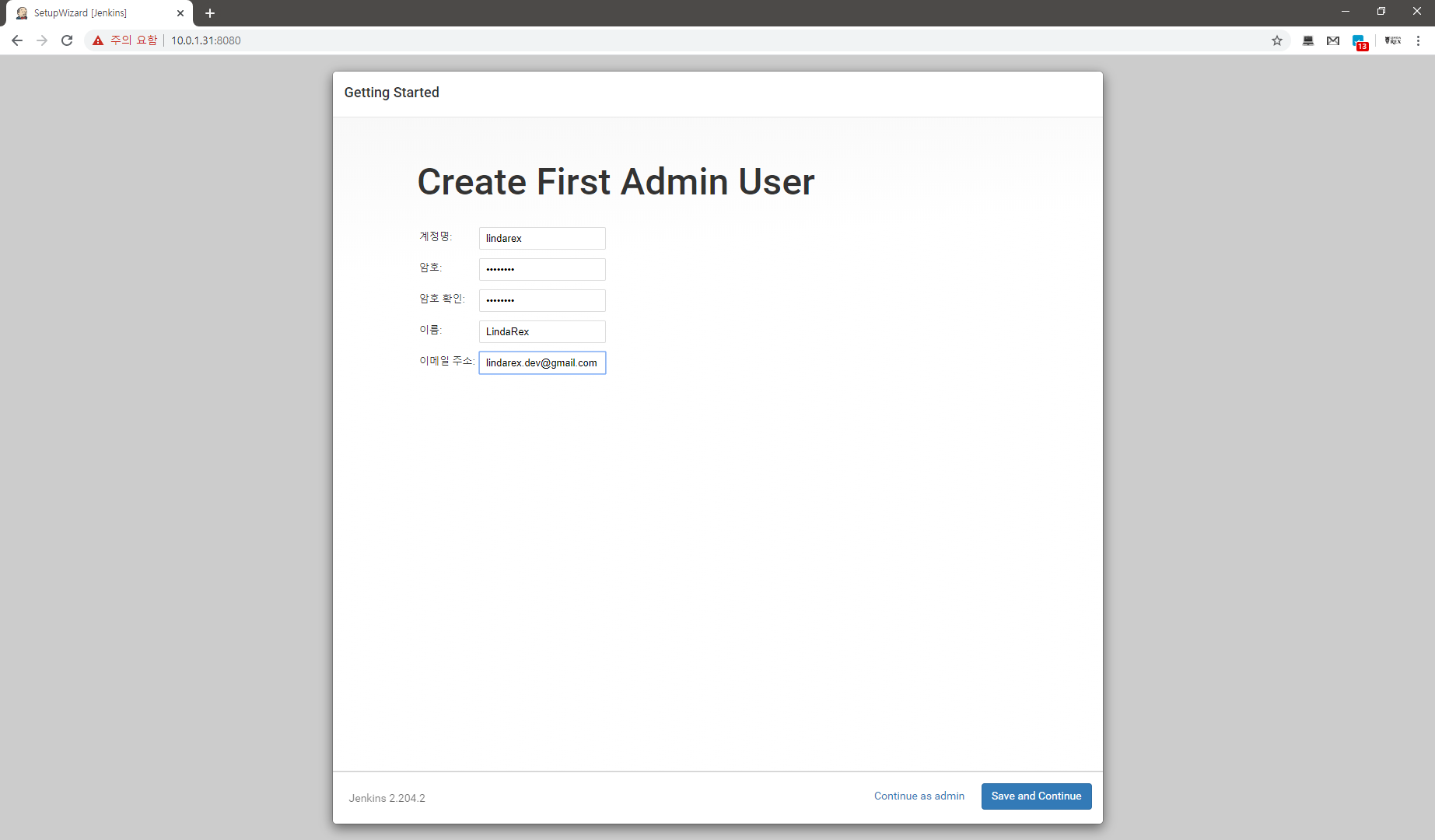
5. Jenkins 접속 URL 확인
- 포트(port) 번호를 포함한 전체 URL을 기재합니다.
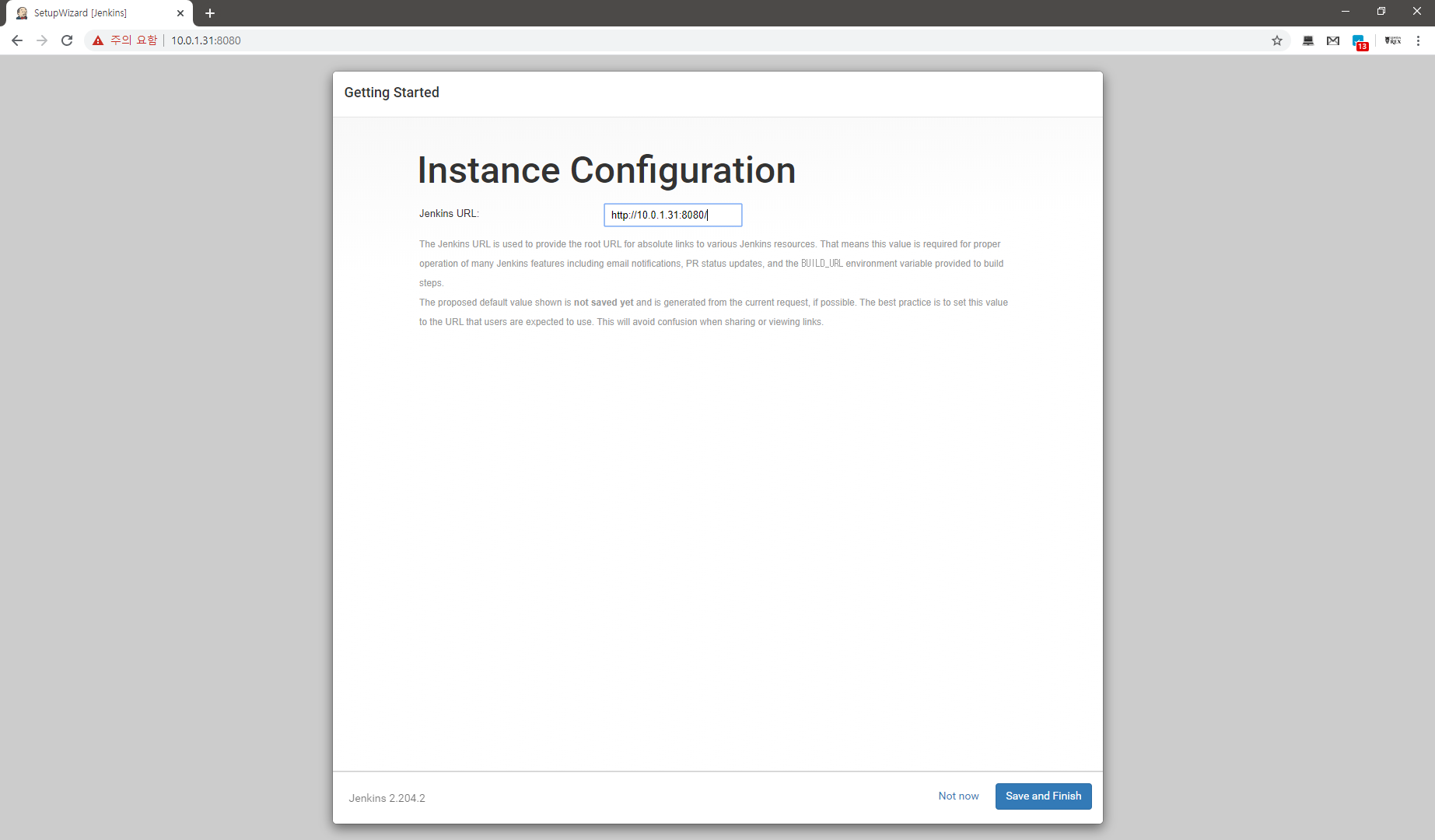
- Jenkins 사용을 위한 준비를 완료했습니다.
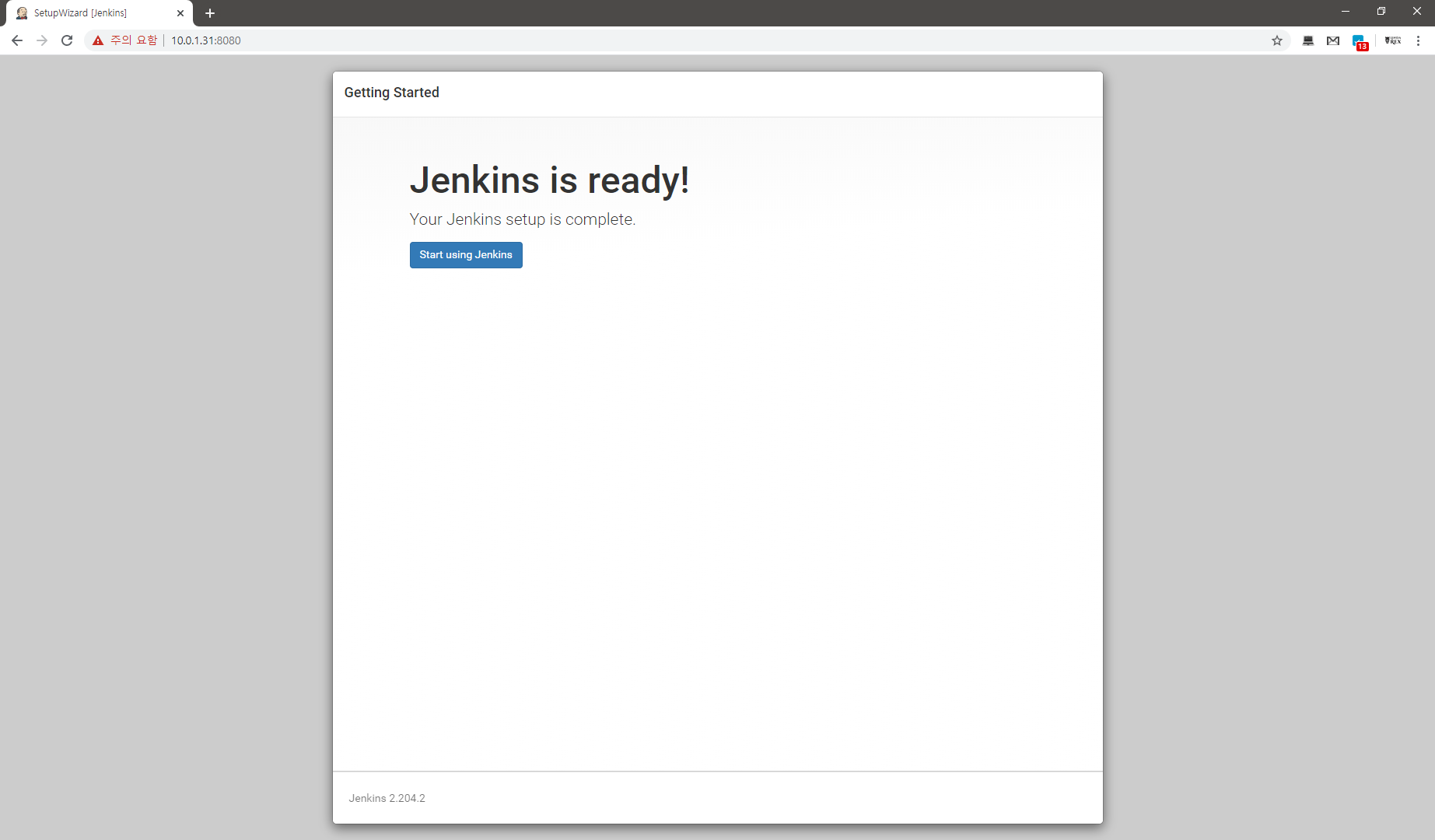
- 초기 설정 완료 후 Jenkins 첫 페이지로 이동합니다.
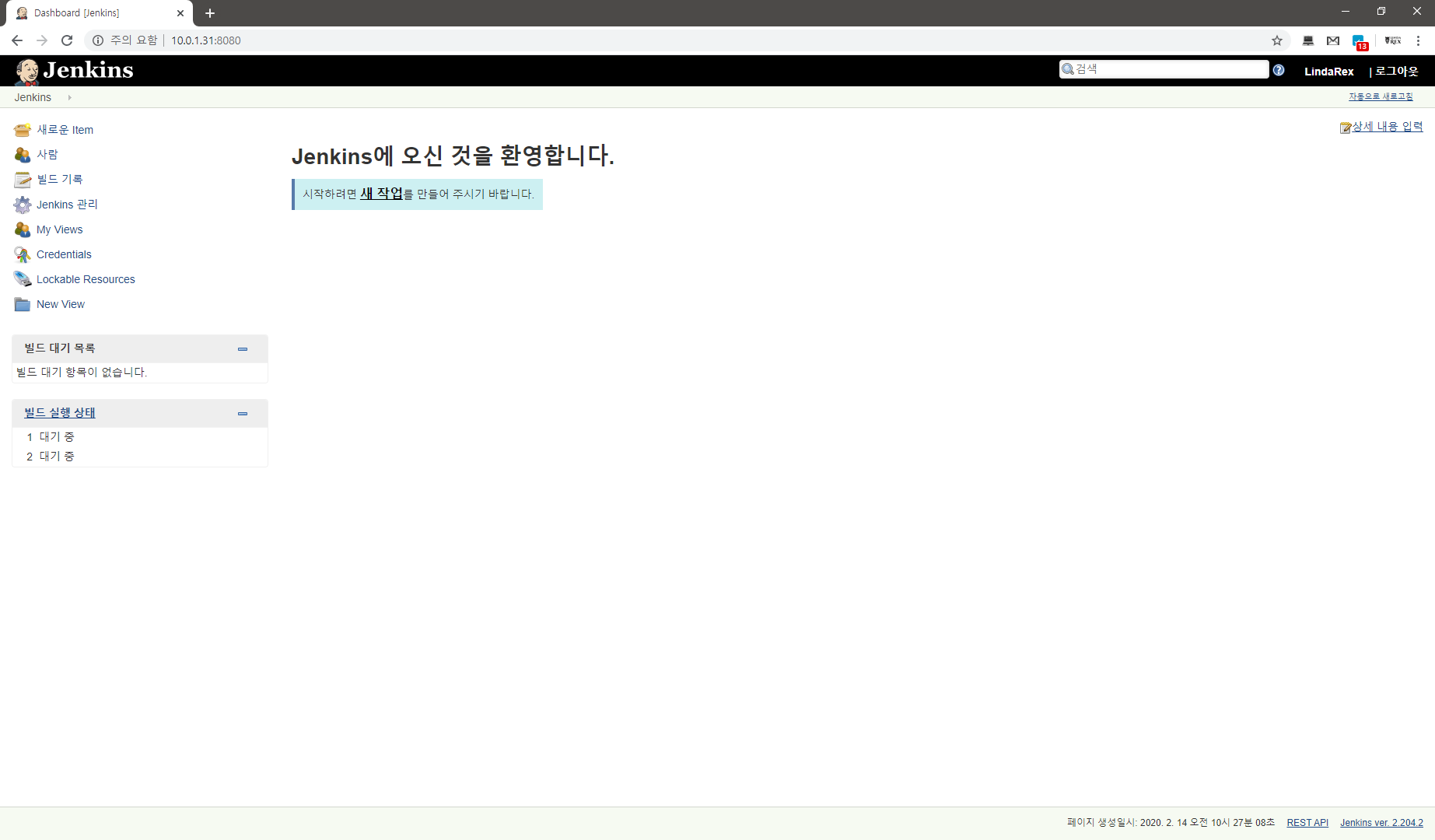
6. OpenJDK Java 설정
- 아래 메뉴를 통해 ‘Global Tool Configuration’ 페이지로 이동합니다.
Jenkins > 왼쪽 상단 메뉴 > Jenkins 관리 > Global Tool Configuration
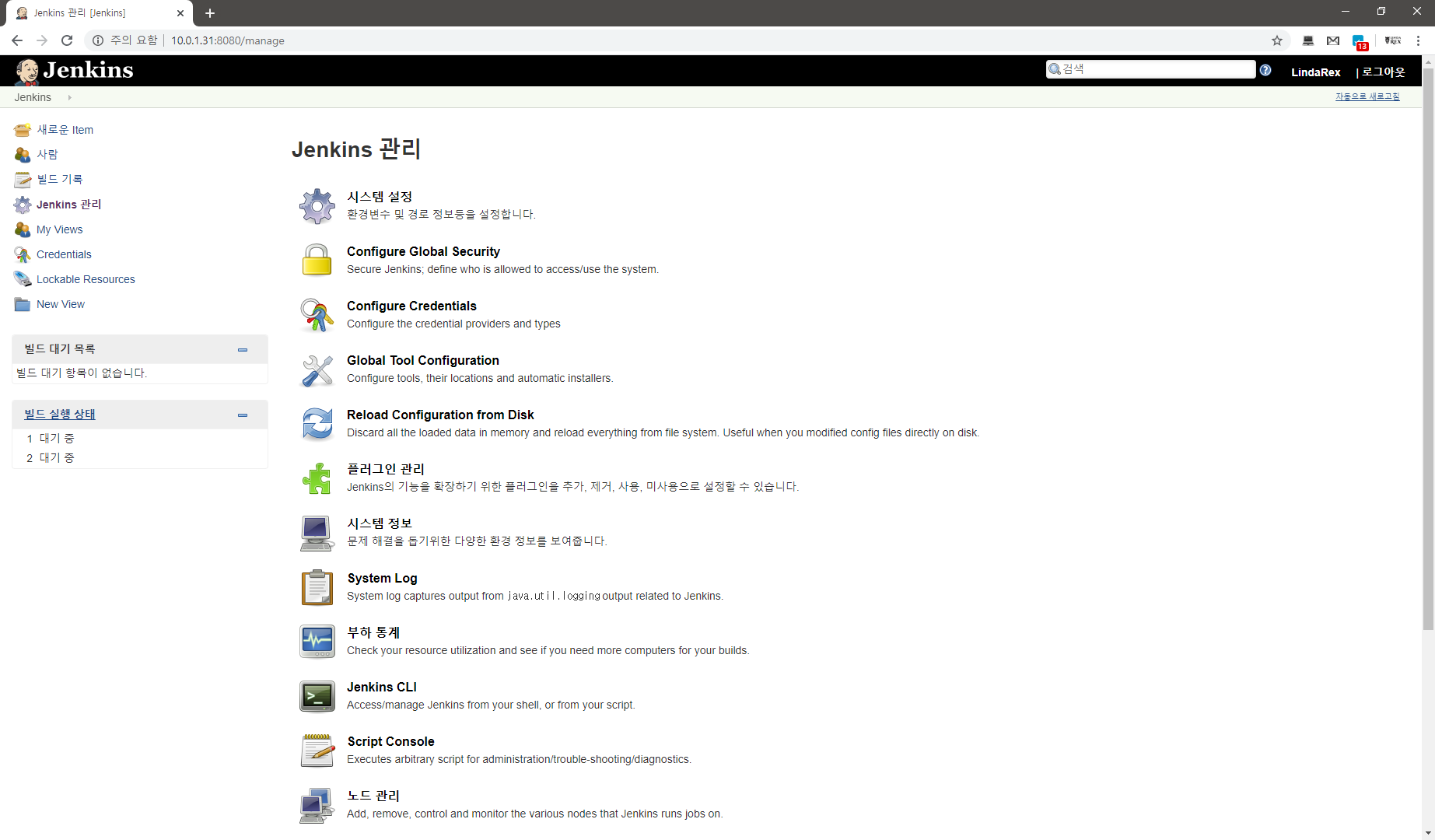
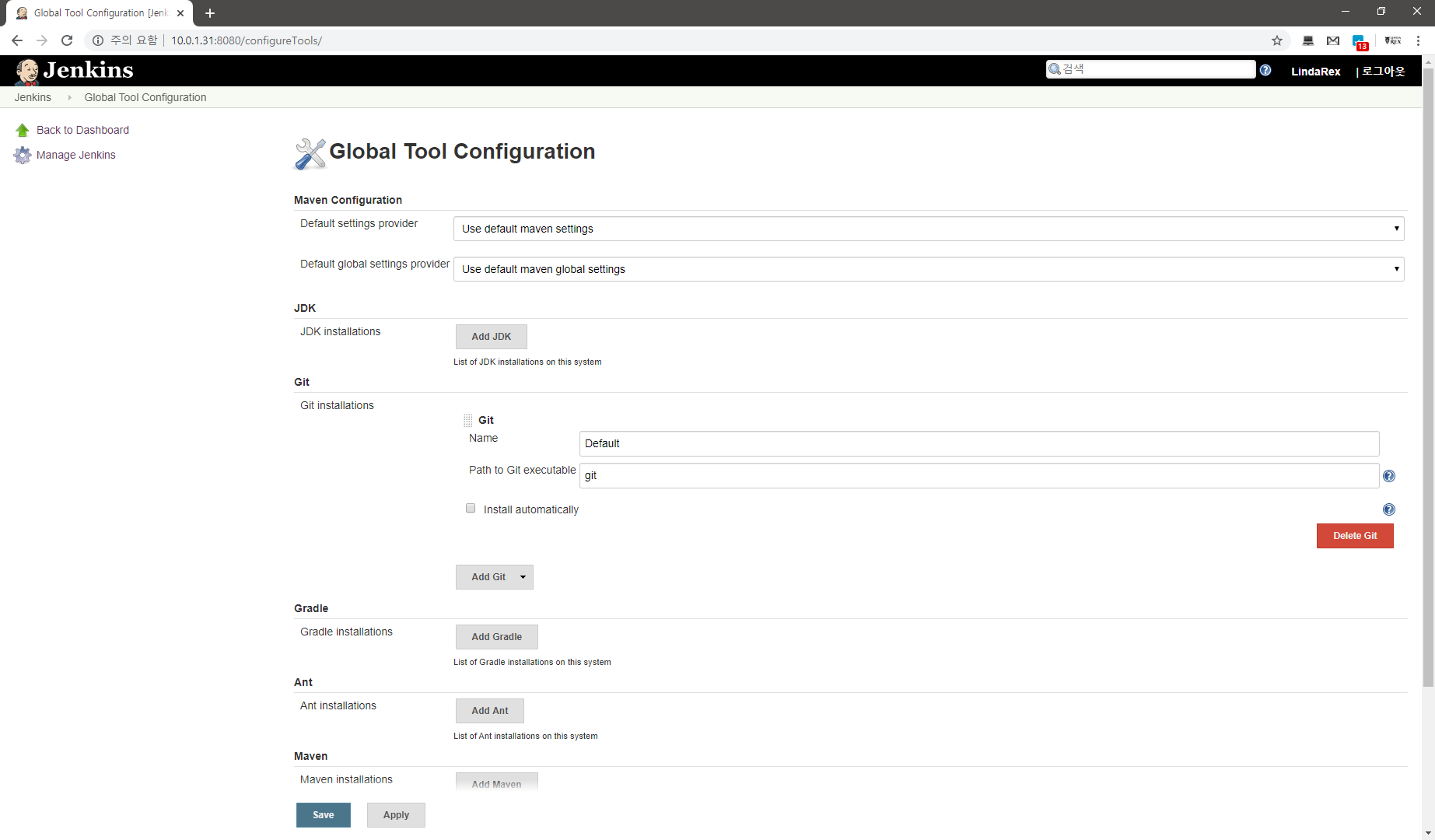
- JDK 설정
- ‘JDK Installations’ 버튼을 클릭한 후, ‘Add JDK’ 버튼을 클릭합니다.
- ‘Install automatically’을 체크해제하여, JDK name과 JAVA_HOME을 기재합니다.
JAVA_HOME은 아래 명령어로 조회할 수 있습니다.
$ echo $JAVA_HOME /usr/lib/jvm/java-8-openjdk-amd64
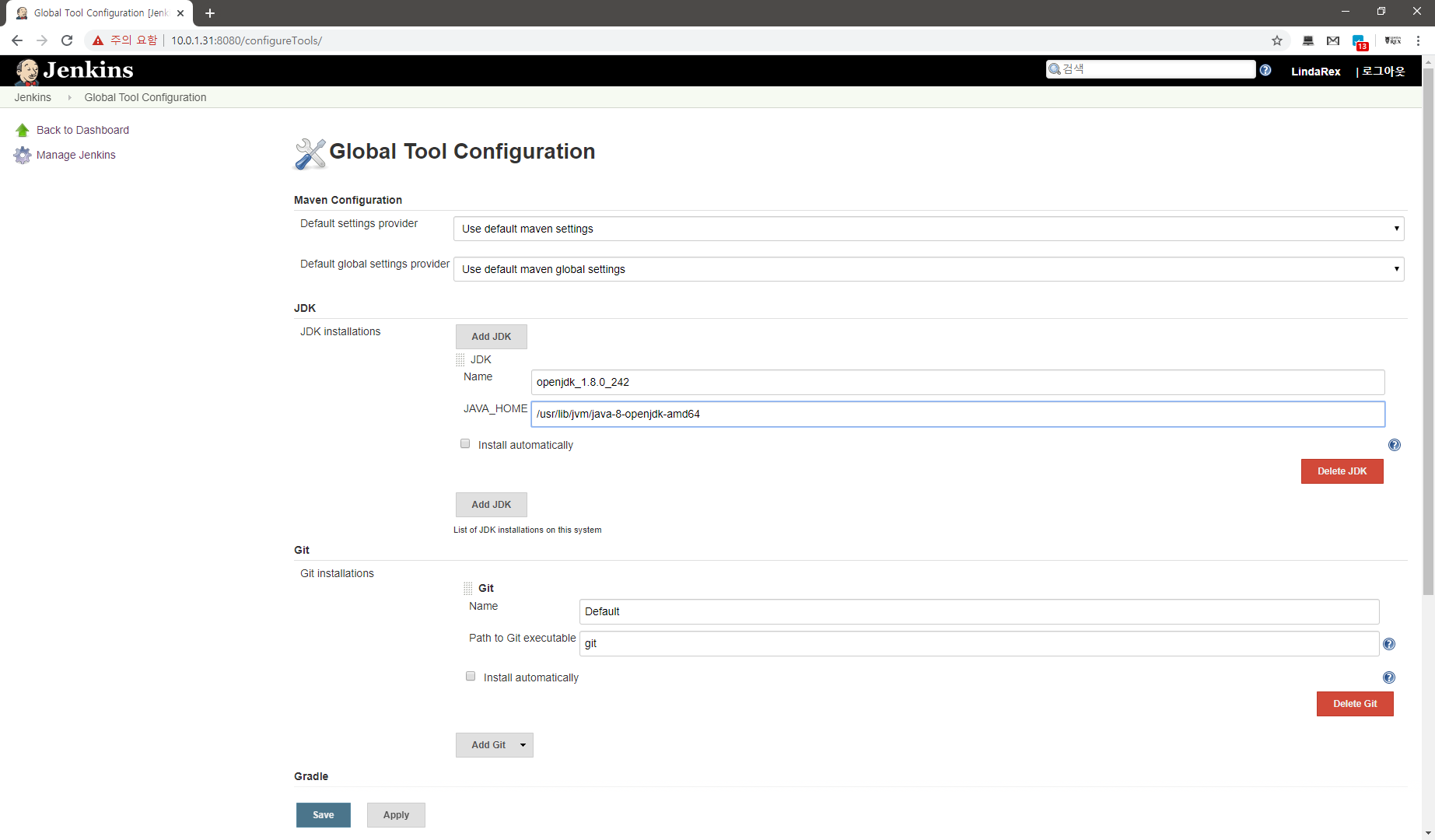
마무리(CONCLUSION)
Jenkins 설치 후 초기 설정을 완료했습니다.
다음 포스트에서는 우분투(Ubuntu) 환경에 WAR 파일로 젠킨스(Jenkins) 설치하기를 소개하겠습니다.

Leave a comment